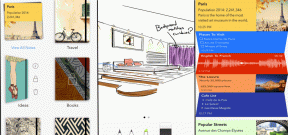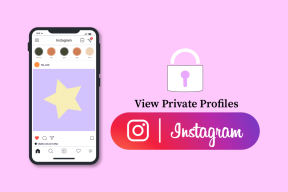Cele mai bune 5 remedieri pentru aplicația Notes care nu scanează documente pe iPhone
Miscellanea / / April 06, 2023
Fie că sunt rapoarte medicale, cărți de vizită, contracte, propuneri sau alte detalii importante, puteți scanați documentul pe iPhone pentru a-l salva în aplicația Notes. Deși copia digitală este întotdeauna utilă, puteți adăuga alte detalii cu adnotări și chiar puteți să vă semnați digital documentele din aplicația Notes.

Pentru a adnota sau a utiliza copia digitală în scopuri viitoare, va trebui să utilizați aplicația Notes pentru a o scana. Dacă acest lucru nu funcționează, am compilat câteva soluții pentru a vă ajuta să remediați aplicația Notes care nu scanează documente pe iPhone.
1. Utilizați folderul iCloud
Aplicația Notes vă oferă opțiunea de a stoca notele pe iPhone sau în contul iCloud. Pentru ca scanarea documentelor să funcționeze în aplicația Notes, va trebui să utilizați aplicația cu contul iCloud. Mai mulți utilizatori de pe forumul oficial al comunității Apple recomandă asta. Dacă nu sunteți sigur de asta, iată cum puteți verifica și utiliza contul iCloud cu aplicația Notes.
Pasul 1: Deschideți aplicația Note pe iPhone.

Pasul 2: Atingeți Dosare în colțul din stânga sus.

Pasul 3: Atingeți Toate iCloud.

Pasul 4: Deschideți o notă existentă sau nouă și verificați dacă puteți vedea pictograma Cameră în partea de jos.

Dacă aveți suficient spațiu de stocare, puteți trece la contul iCloud pentru a stoca toate notele în mod implicit. Pentru aceasta, trebuie să dezactivați stocarea notelor pe dispozitiv.
Pasul 1: Deschideți aplicația Setări pe iPhone.

Pasul 2: Derulați în jos și atingeți Note.

Pasul 3: Derulați în jos și atingeți comutatorul de lângă contul „Pe iPhone” pentru a dezactiva funcția.

Puteți citi mai multe despre unele uimitoare Sfaturi și trucuri Apple Notes pentru iPhone-ul tău.
2. Activați aplicația Notes în iCloud
Dacă nu vedeți folderul iCloud în aplicația Note, este posibil ca contul dvs. iCloud să nu sincronizeze notele. Iată cum puteți verifica și activa același lucru pe iPhone.
Pasul 1: Deschideți aplicația Setări pe iPhone.

Pasul 2: Atingeți numele profilului dvs. în partea de sus.

Pasul 3: Atingeți iCloud.

Pasul 4: Selectați Afișați toate pentru a dezvălui toate aplicațiile care utilizează contul iCloud.

Pasul 5: Atingeți Note.

Pasul 6: Atingeți comutatorul de lângă „Sincronizați acest iPhone” pentru a-l porni dacă era oprit.

Pasul 7: Închideți aplicația Setări și deschideți aplicația Notes pentru a verifica dacă problema este rezolvată.

3. Verificați contul de note implicite
Dacă aveți mai multe conturi conectate pe iPhone, trebuie să vă asigurați că contul iCloud este setat implicit pentru aplicația Notes. Iată cum puteți verifica același lucru.
Pasul 1: Deschideți aplicația Setări pe iPhone.

Pasul 2: Derulați în jos și atingeți Note.

Pasul 3: Atingeți Cont implicit.

Pasul 4: Selectați iCloud ca implicit pentru aplicația Notes.

Pasul 5: Închideți Setări și deschideți aplicația Notes pentru a verifica dacă problema este rezolvată.

4. Forțați oprirea și relansați aplicația Note
Dacă încă nu reușiți să scanați documente în aplicația Notes, puteți încerca să forțați închiderea și să relansați aplicația pe iPhone. Acest lucru va oferi aplicației un nou început.
Pasul 1: Pe ecranul de pornire al iPhone-ului, glisați în sus și țineți apăsat pentru a dezvălui ferestrele aplicației de fundal.
Pasul 2: Glisați spre dreapta pentru a afișa fereastra aplicației Notes. Apoi, glisați în sus pentru a forța părăsirea aplicației.

Pasul 3: Relansați aplicația Note și verificați dacă problema este rezolvată.

5. Actualizați aplicația Note
Dacă niciuna dintre soluții nu funcționează, ultima soluție este să actualizați versiunea aplicației Notes pe iPhone. Pentru aceasta, trebuie să verificați dacă există o nouă actualizare iOS.
Pasul 1: Deschide Setări pe iPhone.

Pasul 2: Derulați în jos și atingeți General.

Pasul 3: Atingeți Actualizare software.

Pasul 4: Dacă este disponibilă o actualizare, descărcați-o și instalați-o.
Pasul 5: Odată ce instalarea este finalizată, relansați aplicația Notes și verificați dacă problema este rezolvată.

Scanați și salvați
Această caracteristică vă permite să scanați o pagină întreagă și părți ale paginii. De asemenea, puteți scana o fotografie și salva copia digitală a acesteia în aplicația Note de pe iPhone. Apoi, puteți accesa acele documente scanate în aplicația Note de pe Mac. Dar uneori, aplicația nu se sincronizează între iPhone și Mac. Deci, în cazul în care vă confruntați cu această problemă, puteți consulta postarea noastră care sugerează cele mai bune modalități de a remedia problema Aplicația Notes nu se sincronizează între iPhone și Mac.
Ultima actualizare pe 13 martie 2023
Articolul de mai sus poate conține link-uri afiliate care ajută la sprijinirea Guiding Tech. Cu toate acestea, nu afectează integritatea noastră editorială. Conținutul rămâne imparțial și autentic.
Compus de
Paurush Chaudhary
Demistificarea lumii tehnologiei în cel mai simplu mod și rezolvarea problemelor de zi cu zi legate de smartphone-uri, laptopuri, televizoare și platforme de streaming de conținut.